Kaip transliuoti arba veidrodį „Android“ į „Roku 3“
Mobilus Namų Pramogos Roku Androidas / / March 17, 2020
Paskutinį kartą atnaujinta
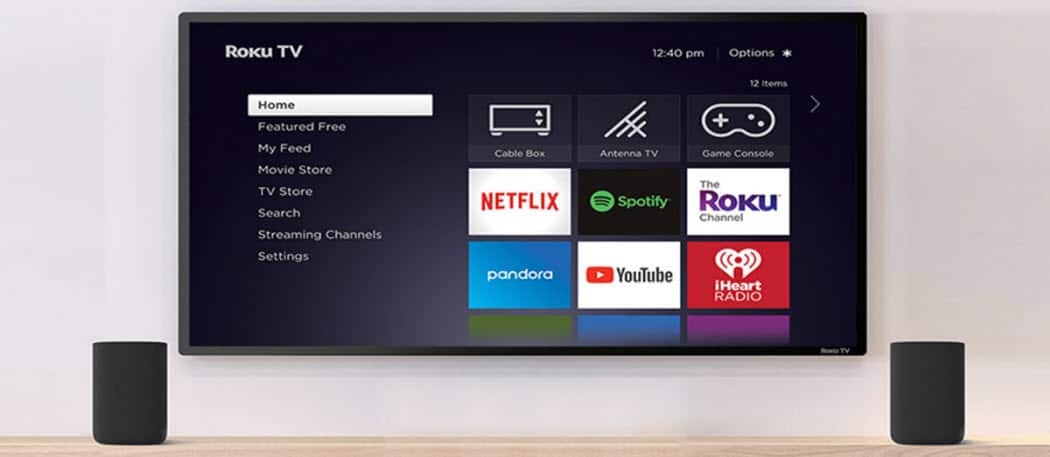
Čia pateiktas vaizdas, kaip naudoti „Roku“ ekrano veidrodinio atspindžio funkciją ir srautiniu būdu perduoti turinį arba atspindėti įrenginį iš „Android“ išmaniojo telefono ar planšetinio kompiuterio į didįjį ekraną.
Praėjusį mėnesį „Roku“ išleido naujos „Windows 8.1“, „Windows Phone“ ir „Android“ įrenginių ekrano atspindėjimo funkcijos beta versiją. Ši versija leidžia transliuoti medijos turinį iš „Android“ telefono ar planšetinio kompiuterio per mygtuką „perduoti“ įvairiose programose. Tai taip pat leidžia „atspindėti“ ekraną, o tai reiškia, kad viskas, ką darote savo telefone, vienu metu rodoma dideliame ekrane.
Kai mes papasakojome šią istoriją, mes jums parodėme, kaip ji veikia su „Windows Phone“. Tą monetos pusę galite pamatyti mūsų straipsnyje: „Roku“ prideda ekrano veidrodį „Windows“ ir „Android“ įrenginiams. Dabar mes eisime į priekį ir pasinaudosime šia naująja „Roku“ funkcija, norėdami srautiniu būdu perduoti turinį arba atspindėti jūsų įrenginį iš „Android“ išmaniojo telefono ar planšetinio kompiuterio.
Sklaidos mediją iš „Android“ į „Roku 3“
Pirmiausia įsitikinkite, kad atnaujinta naujausia „Roku“ programinės įrangos versija. Norėdami įsitikinti, kad turite, eikite į Nustatymai> Sistemos atnaujinimas> Tikrinti dabar. Kai jūsų Roku bus atnaujintas paskutiniu metu, eikite į Nustatymai> Įgalinti ekrano veidrodį (beta versija) ir įsitikinkite, kad jis įjungtas.
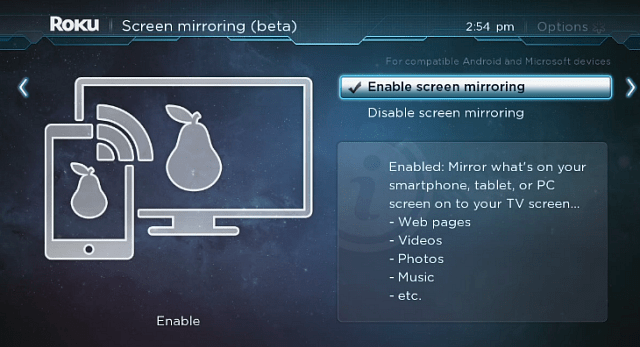
Dabar suderinamame „Android“ įrenginyje turite keletą galimybių. Galite transliuoti vaizdo įrašus, transliacijas ir muziką daugelyje programų, kuriose yra mygtukas „atiduoti“. Tiesiog bakstelėkite tai ir pamatysite „Roku 3“ bei kitus suderinamus įrenginius, kurie jums gali priklausyti, pvz., „Google Chromecast“.
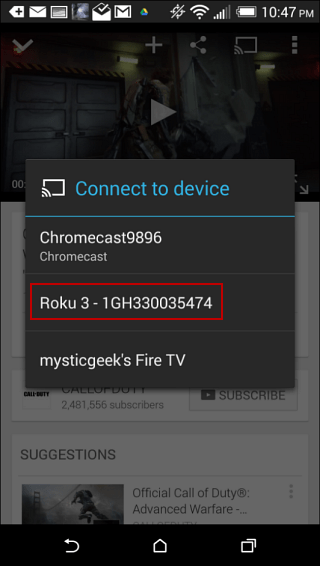
Taip pat galite atspindėti savo telefoną ar planšetinį kompiuterį per „Roku“ į savo didįjį ekraną. Kiekvienas „Android“ įrenginys yra šiek tiek skirtingas, todėl turėsite rasti, kur yra parinktis „perduoti ekraną“.
Už „HTC One“ (M8) eiti į Nustatymai> Medijos išvestis. Telefonas ieškos suderinamų prietaisų, o radęs „Roku“, tiesiog palieskite jį. Tada pamatysite žemiau esantį ekraną, kuriame sakoma, kad jis jungiasi prie „Roku“. Kai tai įvyks, jūsų telefono ar planšetinio kompiuterio ekranas bus rodomas dideliame ekrane.
Ši funkcija yra puiki parinktis, jei norite parodyti pristatymą, individualią programą arba parodyti nufotografuotas nuotraukas ir vaizdo įrašus, visiems nereikia sėdėti prie jūsų telefono ar planšetinio kompiuterio. Taip pat verta paminėti, kad jei jūsų telefone ar planšetiniame kompiuteryje yra kraštovaizdžio režimas, jis pasikeis ir televizoriuje.
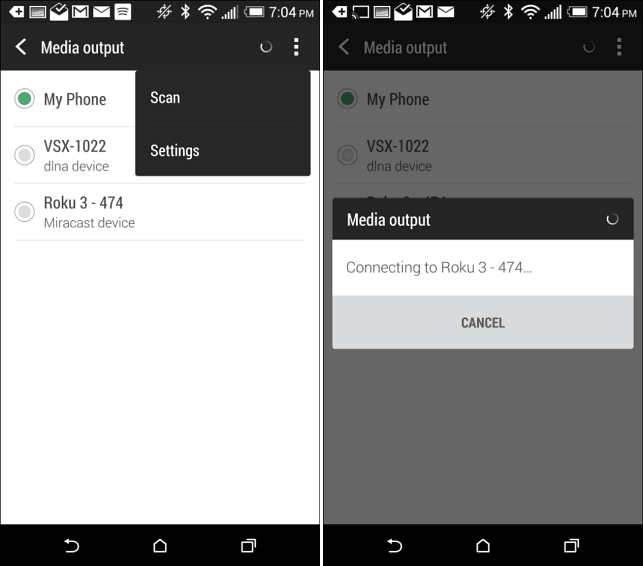
Jei naudojate „Android“, pvz., „Nexus 7“, galite atspindėti ekraną apsilankę Nustatymai> Ekranas> Laidų ekranas. Deja, aš negaliu priversti „Nexus 7“ (2012 m. Modelio) prisijungti prie nieko, išskyrus „Chromecast“.
Man įdomu, ar veikia naujesnis modelis. Jei išbandėte ir pavyko, kad jis veiktų, praneškite mums toliau pateiktuose komentaruose.


